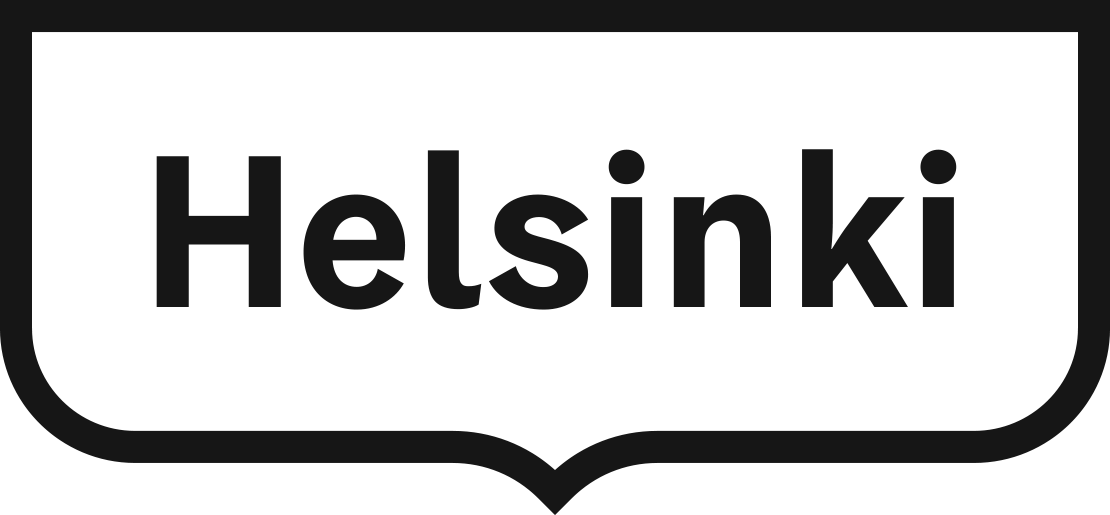Galleria
Galleria-lohkon avulla voit esittää useasta kuvasta muodostuva kuvagalleria.
WordPressin Galleria-lohko mahdollistaa kuvien lisäämisen ja esittämisen galleriamuodossa sivustollasi. Galleria-lohkon avulla voit esittää kuvia visuaalisesti houkuttelevalla tavalla. Galleria-lohko tukee myös kevyttä valokuvien selausta, jossa käyttäjät voivat tarkastella kuvia suuremmassa koossa ilman, että heidät ohjataan toiselle sivulle.
Gallerian lisääminen ja muokkaus
- Kun olet haluamallasi sivulla tai artikkelissa, siirry sisältöalueelle ja klikkaa ”+” -painiketta lisätäksesi uuden lohkon.
- Kirjoita hakukenttään ”Galleria” ja valitse Galleria-lohko hakutuloksista.
- Nyt voit lisätä kuvia galleriaan kahdella tavalla:
- a) Lataa kuvia: Voit ladata kuvia suoraan tietokoneeltasi tai muulta laitteeltasi valitsemalla ”Siirrä” ja etsimällä haluamasi kuvatiedostot.
- b) Valitse mediakirjastosta: Voit lisätä jo aiemmin WordPressiin ladattuja kuvia valitsemalla ”Mediakirjasto” ja valitsemalla sitten haluamasi kuvat galleriaan.
- Kun olet valinnut kuvat, ne näytetään galleriana lohkoeditorissa.
- Voit järjestää ne haluamaasi järjestykseen klikkaamalla kuvaa ja painamalle nuolisymbolia.
- Voit muokata kuvien kuvatekstejä. Huomaathan, että valokuvaajan nimi on tekijänoikeussyistä yleensä mainittava kuvan yhteydessä.
- Muista lisätä kuvalle myös alt-teksti (vaihtoehtoinen teksti). Lue lisää mediakirjastosta, kuvatekstistä ja alt-tekstistä Kuva-lohkon ohjeista.
- Galleria-lohkon asetuksista voit määrittää lisäasetuksia. Asetukset löytyvät oikealla olevasta asetuspaneelista, kun koko Galleria-lohko on aktiivinen.
- Sarakkeiden määrä: Voit näyttää kuvagalleria 1-6 sarakkeessa. Oletusasetus on kolme saraketta.
- Valokuvan laajennustoiminto: Jos haluat, että valokuva avautuu klikattaessa suurempana, valitse kohdasta ”Linkki kohteeseen” asetus ”Mediatiedosto”. Kuva avautuu tällöin klikattaessa isompana, jonka jälkeen kuvia on mahdollista selata nuolisymboleja klikkaamalla.
- Muista tallentaa muutokset klikkaamalla ”Päivitä” tai ”Julkaise”.

Esimerkkigalleria